Лицом к лицу: интервью с представителями TeamViewer GmbH
TeamViewer — программа удаленного управления, которую знают многие. Используя принцип “Server-in-the-middle” («Сервер посередине»), она способна помочь вам добраться до своего компьютера, минуя почти любые преграды. В этот раз на вопросы читателей Ferra.ru отвечают инсайдеры, представители компании TeamViewer!
Что ответит системный администратор, если попросить его привести пример системы удаленного управления серверами и рабочими станциями? А если при этом уточнить, что речь идет не о спартанской текстовой строке Secure Shell (SSH), но о графическом интерфейсе? Да еще и в режиме разделенного с хозяином системы управления, в обход проблем с брандмауэрами и маршрутизацией? — TeamViewer, — ответит каждый второй админ, — Выручает почти всегда.
Долгое время безопасный удаленный доступ ассоциировался только с текстовой строкой шелла через SSH
На самом деле, любой, однажды столкнувшийся с необходимостью добраться до удаленного компьютера, будь то необходимость забрать с домашней машины нужный файл или помочь подружке с очередной «цифровой» проблемой, рано или поздно набирает в браузере адрес www.teamviewer.com. Скачать файл, пройти простейший процесс установки, попросить партнера сделать то же самое — и вот уже, введя полученные от него id и пароль, вы управляете его системой как своей собственной.
Как управлять компьютером на расстоянии, используя TeamViewer / удаленное управление и настройка ПК
Жаль только, что возможность удаленно нажать кнопку Reset — всё ещё дело будущего
За прошедшие с момента появления TeamViewer годы система стала быстрее, мощнее, обзавелась многими полезными возможностями. Незадолго до «их» рождества, в декабре 2012 года, была выпущена 8-я версия продукта. В настоящий момент TeamViewer — это не просто программа для удаленного управления, но комплексная система удаленной технической поддержки, способная изрядно облегчить жизнь IT-аутсорсера. В канун Нового Года Ferra.ru провела интервью с представителями компании TeamViewer GmbH, которое мы сейчас с удовольствием представляем вашему вниманию.
Magdalena Brzakala (Public Relations professional) и Irina Neutert (руководитель отдела продаж в Восточной Европе)
Ferra.ru: Добрый день! TeamViewer весьма популярен в России, как среди профессионалов, так и у обыкновенных пользователей. Не могли бы вы немного рассказать о вашей компании?
Магдалена (TeamViewer GmbH): С удовольствием. Мы действительно знамениты, и занимаем одно из ведущих мест на рынке систем удаленного управления. Кроме того, с прошлого года, когда появилась 7я версия TeamViewer, мы активно завоевываем рынок ПО для онлайн-конференций. В настоящий момент по всему миру насчитывается более 100 миллионов инсталляций TeamViewer.
Мы также гордимся тем, что наши программы поддерживают более 30 языков, включая тайский, китайский, корейский и, конечно, русский. Помимо выхода TeamViewer версии 8, в этом году у нас было еще два важных релиза.
Один из них был приурочен к выходу Windows 8; это приложение, поддерживающее идеологию управления с помощью касаний и жестов, так что им легко пользоваться на планшетных ПК под управлением этой ОС. Также мы выпустили приложение TeamViewer QuickSupport, сертифицированное для удаленного управления мобильными устройствами Samsung на базе Android. Вы, разумеется, знаете, что у нас есть приложения для самых разных систем, включая iPhone, iPad и Android-устройства, с помощью которых можно управлять домашним компьютером. Что же касается QuickSupport, то в настоящий момент мы активно общаемся с производителями мобильной техники, чтобы в итоге добиться работы удаленного управления на других устройствах, помимо Samsung.
Удалённое управление компьютером: мой опыт TeamViewer, AnyDesk, Google Remote Desktop
TeamViewer — немецкая компания, и главный офис, как нетрудно догадаться, находится в Германии. Здесь же располагаются команды поддержки различных рынков; в частности, подразделение, насчитывающее более пяти сотрудников, работает на Россию. Мы стараемся работать как можно лучше, чтобы обеспечить поддержку наших клиентов. Возможно, в будущем появится российский офис нашей компании; пока же вся европейская территория обслуживается отсюда, из немецкого HQ. Кроме Германии, у нас есть офисы в Австралии и во Флориде.
Вид на офис TeamViewer GmbH в Гёппингене (Германия)
Думаю, что сейчас время передать эстафету моей коллеге Ирине; она русская, так что вы сможете общаться с ней на родном языке.
Ирина (TeamViewer GmbH) Здравствуйте, Ferra. Я — руководитель отдела продаж TeamViewer в Восточной Европе. Как уже сказала Магдалена, у TeamViewеr пока нет офиса в России, но наш отдел существует уже три года, и через специальный московский номер мы оказываем поддержку российским пользователям отсюда, из Германии.
Ferra.ru: Отлично, это значит, что россияне не останутся без помощи, если у них возникнут какие-либо проблемы. Однако у наших читателей есть к вам еще множество вопросов. Вот, например. TeamViewer– могущественное средство для управления удаленной системой в любой точке мира. Многие опасаются, что такое средство может повредить их безопасности.
Не могли бы вы привести несколько аргументов, способных если не переубедить этих людей, то заставить усомниться в обоснованности своих опасений? Представьте только, что это обычные пользователи и слабо разбираются в криптографии. Ирина (TeamViewer GmbH): Поверьте, мы уделяем безопасности максимум внимания.
Во-первых, вопреки сложившемуся мнению, через наш сервер происходит только инициация соединения. Все последующее общение между компьютерами организовано напрямую, по шифрованному каналу. Шифрование происходит с помощью алгоритма RSA с открытым обменом публичными ключами, с разрядностью 256bit. Мы сертифицированы согласно международным стандартам безопасности. Сертификацию по российским стандартам мы пока не прошли, но, с учетом того, насколько серьезно мы рассматриваем перспективы на российском рынке, это дело самого ближайшего будущего.
Схема работы TeamViewer
Ferra.ru: Правильно ли мы понимаем, что это связано, в том числе, с возможностью получения государственных заказов?
Ирина (TeamViewer GmbH): Совершенно верно. Мы действительно очень заинтересованы в российском рынке. Кстати, у нас уже все готово для того, чтобы продемонстрировать преимущества 8й версии TeamViewer. У вас есть сейчас возможность запустить TeamViewer и присоединиться к конференции? Ferra.ru: Да, у нас тоже все готово.
Ирина (TeamViewer GmbH): Отлично. Предположим, что я оказываю техническую поддержу удаленному клиенту. Есть вероятность, что моей компетенции окажется недостаточно, и тогда мне потребуется помощь коллеги. В этом случае я могу пригласить еще одного эксперта из моего списка контактов TeamViewer.
Ferra.ru: То есть, я и мой коллега можем вместе управлять удаленным компьютером? Ирина (TeamViewer GmbH): Именно так. Кстати, это может послужить ответом на один из ваших вопросов касательно пожеланий наших пользователей. Мы действительно прислушиваемся к тому, что пишут нам наши клиенты, и эта функция была реализована в 8й версии как раз в ответ на их многочисленные просьбы. Ferra.ru: Вот это действительно приятно слышать!
Пригласить коллегу помочь легко
Ирина (TeamViewer GmbH): Следующая функция, на которую мне хотелось бы обратить внимание — удаленная печать. Это значит, что я могу распечатать документ из любой точки земного шара на принтер, подсоединенный к удаленной машине. Ferra.ru: Что, даже если на моем устройстве нет ни одного установленного принтера?
Ирина (TeamViewer GmbH): Нет, драйвер принтера должен стоять на обеих сторонах. Ferra.ru: Жаль. Возможно установка некоего универсального «TeamViewer-принтера» была бы удобнее. Ну, что-то вроде печати в PDF; результат можно было бы передавать на удаленную машину. Ирина (TeamViewer GmbH): Да, это, кажется, неплохая мысль.
Наверно, стоит передать ее нашим разработчикам. А мы пока продолжим обзор новых функций TeamViewer 8й версии. Ferra.ru: Пожалуйста.
Ирина (TeamViewer GmbH): Теперь в новом TeamViewer через IP-канал с удаленного компьютера передаются и видео, и звук. Таким образом, удаленный помощник получает полную картину того, что происходит на компьютере клиента. Ferra.ru: Это хорошо; не нужно отвлекаться на текстовый чат, пытаясь решить ту или иную проблему; можно просто общаться.
Источник: www.ferra.ru
Удаленное подключение через TeamViewer теперь и на смартфонах

Многие из вас уже знакомы с такой программой, как TeamViewer. Для тех, кто не знает, о чем речь – это утилита, которая позволяет управлять удаленным устройством, используя локальное. Ранее была возможность установить TeamViewer только на ПК, но теперь существует приложение и для смартфонов, причем для личного использования программа является бесплатной. Мобильное приложение доступно для смартфонов на базе IOS, Android, Windows и BlackBerry.
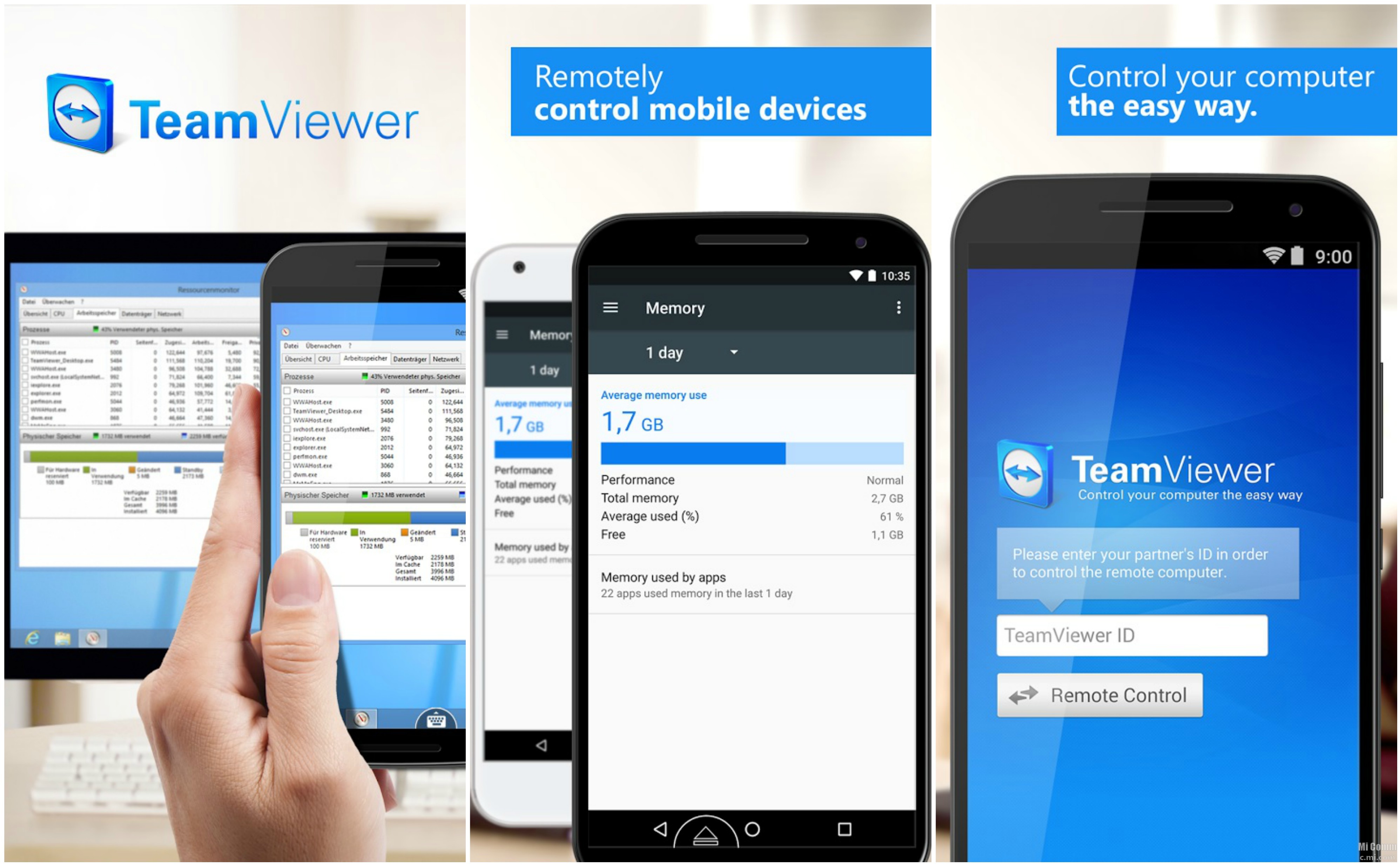
Удаленное управление и отправка файлов
Несмотря на то, что TeamViewer – не единственная возможность получить доступ к удаленному устройству, он является наиболее популярной и часто используемой программой. Этому способствовали его разнообразные возможности, среди которых:
- альтернатива дорогостоящей сети VPN для рабочих компьютеров;
- безопасный доступ к автономным устройствам;
- перезагрузка, выведение из сна и переустановка программ на удаленном устройстве (конечно, при обладании полномочиями);
- доступ с одного устройства к другому, в том числе между разными платформами;
- доступ к удаленному столу с разрешением 4К;
- удаленная печать.
Удаленное управление позволяет решить множество проблем без лишних затрат. Вы можете решать возникшие на другом компьютере задачи, используя при этом только свой гаджет и находясь на любом расстоянии от подключенного устройства. Помимо прочего, есть возможность передавать файлы. Эта опция сильно упрощает жизнь, когда вам срочно понадобились данные со своего домашнего или рабочего устройства, а вы имеете под рукой лишь телефон. Причем передача может осуществляться в обе стороны.
Итак, для передачи файлов нужно сделать следующие шаги:
- Запустить программу на устройствах (если установлен постоянный пароль, то достаточно включить на локальном устройстве).
- Подключиться к удаленному устройству при помощи данных, которые появятся на нем (ID-номер и пароль), если вы используете одноразовое соединение.
- Если вам необходимо только экспортировать или импортировать файлы, то стоит сразу выбрать вариант «передача файлов» в появившемся окне.
- В левой части экрана появится локальное устройство, а в правой – удаленное. Чтобы передать файлы, их нужно перенести из одной части экрана в другую, предварительно выбрав место хранения. Время передачи будет зависеть от объема данных и качества интернет-соединения.
Подключение к нескольким устройствам
В TeamViewer есть возможность подключения в режиме конференции. В таком варианте на устройстве, к которому вы получили доступ, будет отображаться ваш экран. Разница лишь в том, что партнер не сможет совершить никаких действий с вашим гаджетом, за исключением одного: своим курсором показать что-либо на вашем экране. Однако, есть один нюанс. При использовании бесплатной версии программы одновременно подключиться удастся лишь к 2 устройствам.
Возможность получить помощь при неполадках
Как вы можете помочь своим друзьям и близким в случае необходимости, так и специалисты IT-индустрии активно используют такую возможность. Несколько причин, почему это действительно удобно:
- помощь сотрудникам в командировках;
- небольшие временные и денежные затраты на решение проблем с различным программным обеспечением;
- отсутствие риска механических повреждений при транспортировке техники к месту решения технической неполадки;
- повышение скорости решений возникших сбоев в работе;
- простота в использовании.
Безопасность
Ради безопасности данных разработчиками внедрена четырехуровневая система защиты: использование доверенных устройств, сброс пароля, проверка подлинности, белые списки устройств.
Безопасность ваших данных при использовании утилиты зависит в первую очередь от вас. В случае единовременного использования нового соединения программа предоставляет одноразовый пароль. При установлении многоразового соединения между своими устройствами пароль будет известен только вам. Для своего спокойствия его можно периодически менять и не следует сообщать пароли незнакомым и ненадежным людям.
Насколько безопасно и удобно использование TeamViewer говорит число пользователей, превышающее 200 миллионов человек.
Источник: samsung-galaxy.mobi
Как пользоваться программой TeamViewer
Нет ничего проще, чем работать в TeamViewer – это универсальная платформа, которой пользуются тысячи специалистов и владельцев домашних ПК! Программа позволяет людям, находящимся в разных точках планеты, решать общие задачи, взаимодействуя в режимах реального времени. Просмотр рабочих зон и связь также осуществляются онлайн.
Установка и регистрация
Программа распространяется в виде файла с расширением exe. Кликните по загрузчику и запустите инсталляцию, указав все необходимые параметры. Дождитесь завершения установки. Запустите программу с помощью ярлыка на рабочем столе.
Создайте аккаунт – выберите вкладку Вход в систему в меню слева и нажмите кнопку Зарегистрироваться.
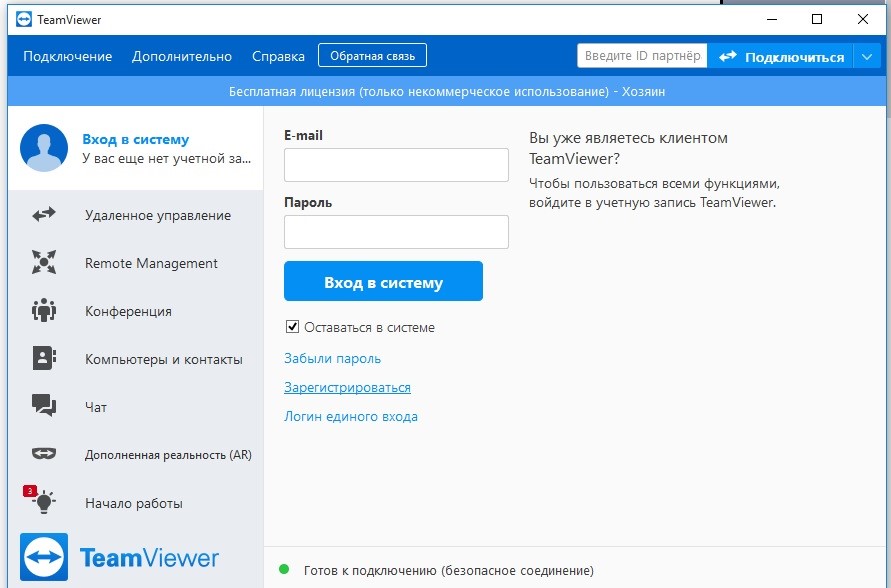
В запустившемся окне, укажите имя пользователя, пароль, электронный почтовый адрес и другие данные. Создав учетную запись, выполните вход в систему.
Как пользоваться программой
Обычно на вкладке меню Компьютеры и контакты представлены адреса коллег пользователя, с которыми тот решает общие задачи. Вкладка Чат представляет собой мессенджер.

Вы можете запустить конференцию самостоятельно или присоединиться к уже запущенному сеансу. Возможности TeamViewer позволяют установить связь по аудиоканалу, видеоконференцию и запустить режим просмотра экрана. При создании телефонного сеанса программа автоматически генерируется номер и PIN-код – эти данные необходимы другим пользователям для подключения. Создатель конференции может сразу же разослать приглашения, нажав специальную кнопку.
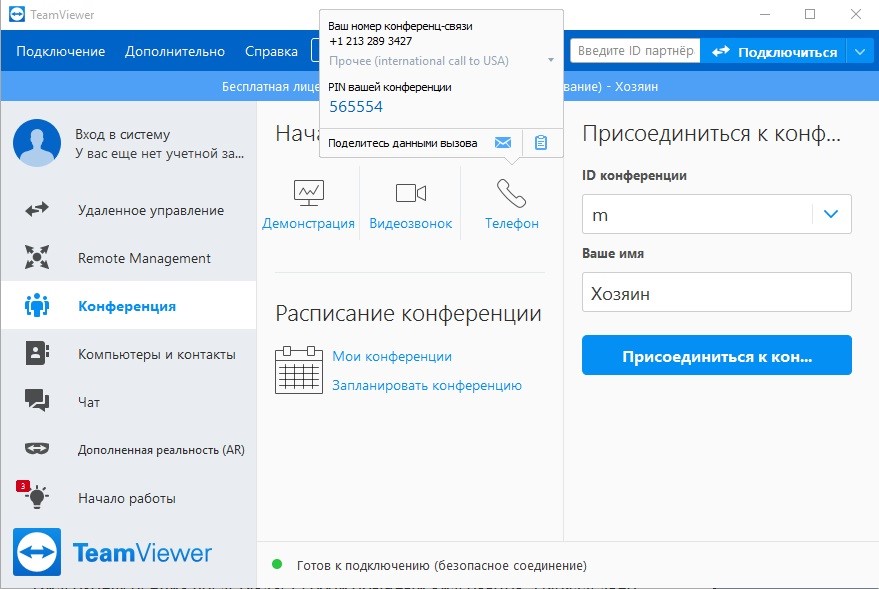
Видеоконференция представляет собой обычный видеовызов. Параллельно подключенные участники могут общаться по аудиоканалу и в текстовом чате. Специально для удобства пользователей разработчиками предусмотрен встроенный планировщик конференций. Участники, подключенные к одному сеансу, отображаются в специальном окне.
Режим демонстрации позволяет выбрать область экрана или рабочее окно определенного приложения, которое будут видеть пользователи, подключившиеся к конференции.
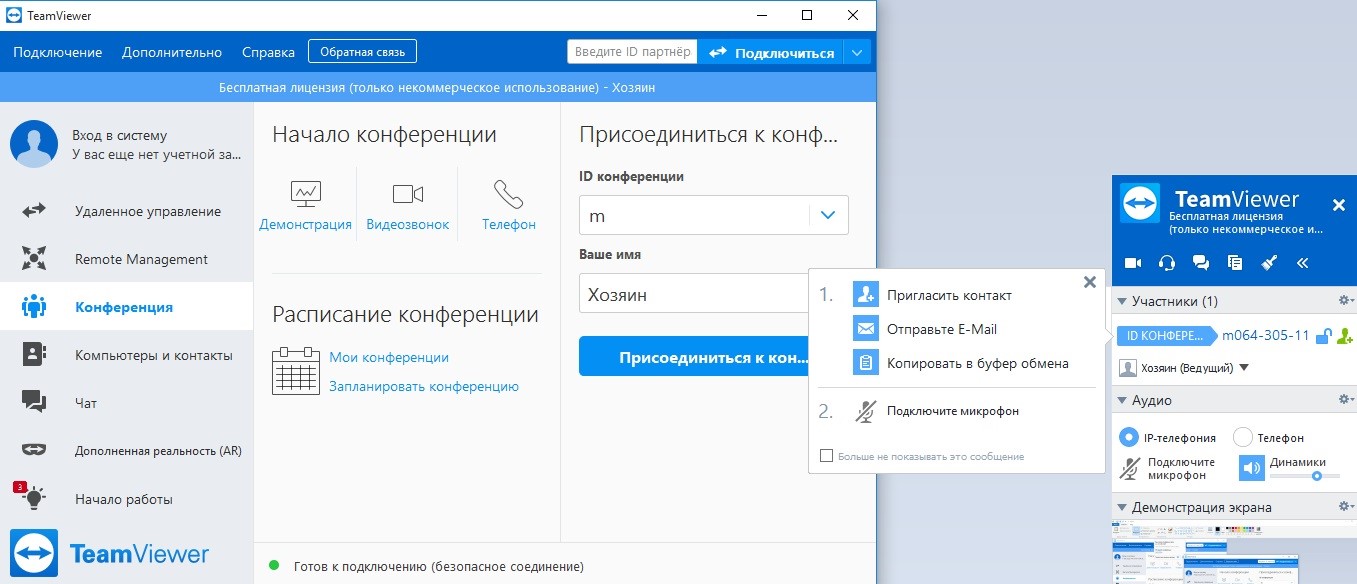
В TeamViewer предусмотрена возможность выбирать оптимальное качество видео. Во всех режимах конференции пользователи могут обмениваться данными и скачивать их на жесткий диск. Отправленная информация сохраняется в специальном разделе и остается доступной для просмотра.
Меню и функционал
В правом верхнем углу экрана TeamViewer находится поле для ввода ID пользователя, справа от которого размещена кнопка Подключиться. Также присоединение к конференции возможно через соответствующий пункт меню. Через раздел Дополнительно открывается доступ к опциям, данным лицензии, файлам журнала и другой информации.
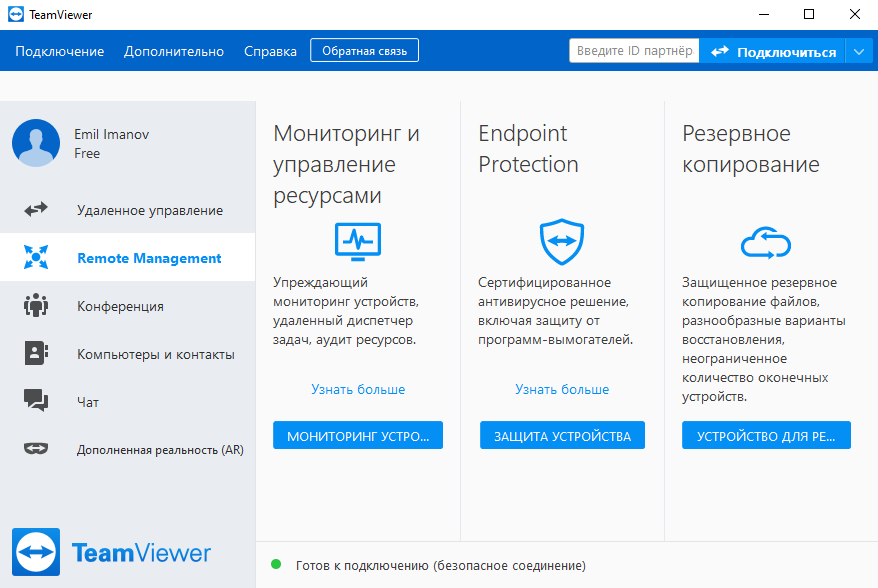
Возможно, вас интересует как пользоваться Тимвивер и другая справочная информация? Загляните в меню Справка – здесь описаны все возможности программы и нюансы работы.
При возникновении технических проблем обратитесь в службу поддержки – нажмите кнопку Обратная связь и изложите детали.
Преимущества TeamViewer
Благодаря обеспечению возможности для большого количества пользователей одновременно работать над одним проектом (файлом), программа TeamViewer стала одним из самых популярных решений среди специалистов и частных лиц. Кроме того, пользователи выбирают Тимвьювер за ряд преимуществ:
• защиту передачи данных;
• низкие требования с системным ресурсам ПК;
• удобный и понятный интерфейс;
• интеграция с различными приложениями, в том числе популярными офисными программами;
• поддержку русского языка;
• совместимость с различными версиями операционных систем Windows и Ubuntu.
Программа TeamViewer является уникальным инструментом для решения профессиональных и других задач. Пользоваться клиентом сможет любой пользователь, в том числи и начинающие. Базовая некоммерческая лицензия является бесплатной.
Доступ к ПК со смартфона
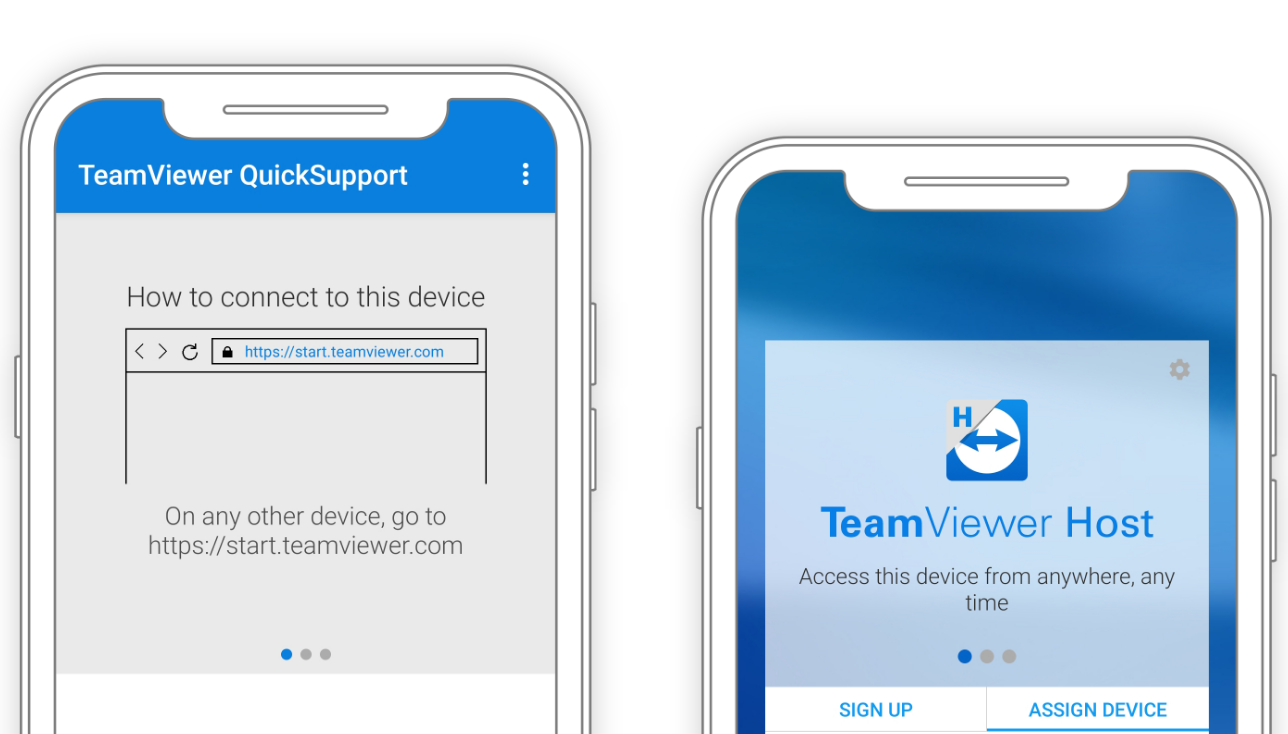
Для подключения к конференции не обязательно пользоваться ПК. Стандартная версия программы полностью совместима с мобильными, разработанными для Android и iOS, которые можно скачать в AppStore и PlayMarket. Подключения осуществляется по ID и паролю.
Программа должна быть запущена на ПК и смартфоне. ID клиента, установленного на мобильном телефоне, необходимо внести в список доверенных контактов. В версии программы для смартфонов пользователям доступен полный спектр основных возможностей.
Удаление TeamViewer
Возможно, по каким-то причинам вы захотите деинсталлировать программу – в этом случае воспользуйтесь инструкцией, приведенной ниже. Простая схема включает в себя 8 шагов:
• перейдите в настройки программы;
• нажмите кнопку Удалить файлы конфигурации, которая находится в нижней части окна;
• нажмите кнопку удалить;
• запустите панель управления и выберите меню Установка и удаление программ;
• найдите в списке установленного софта ярлык TeamViewer и нажмите кнопку Удалить;
• следуйте простым инструкциям и дождитесь завершения деинсталляции.
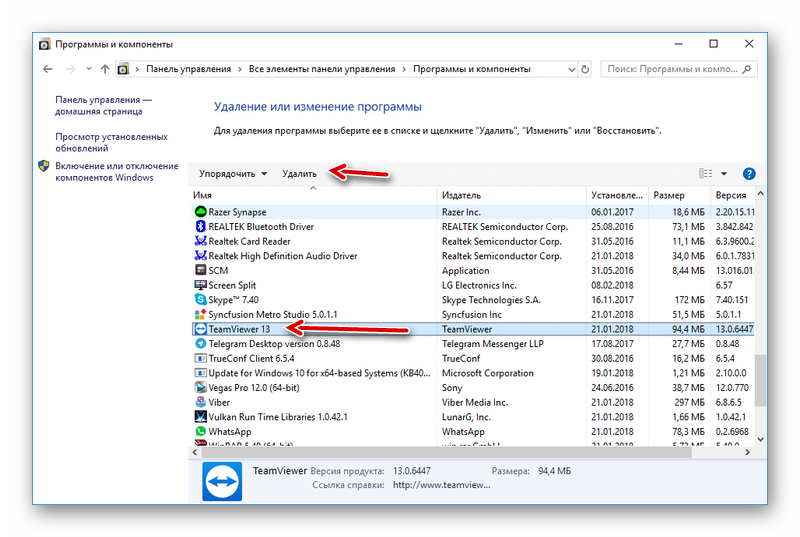
После удаления программы рекомендуется перезагрузить компьютер. Процесс деинсталляции не представляет собой ничего сложного – с этой задачей без проблем справится даже новичок.
Источник: teamviewer.su
Обзор TeamViewer

TeamViewer — это бесплатная программа удаленного доступа, в которой есть функции, которых вы не найдете в подобных продуктах. Он очень прост в использовании и работает практически на любом устройстве.
Вы можете загрузить и использовать TeamViewer на Windows, Mac, Linux или мобильном устройстве.
Читайте дальше, чтобы узнать больше обо всех деталях о TeamViewer, о том, что я думаю о программе, и краткий учебник о том, как она работает.

TeamViewer раньше возглавлял наш список лучших бесплатных программ удаленного доступа. Тем не менее, многие пользователи сообщают, что программное обеспечение, хотя и бесплатное только для личного использования, ложно определяет, что оно использует его для коммерческого использования, и требует оплаты. У вас может не быть такого опыта, но если вы это сделаете, рассмотрите возможность использования альтернативы TeamViewer, такой как Remote Utilities или Chrome Remote Desktop .
Подробнее о TeamViewer
- TeamViewer доступен для Windows 10 , 8, 7, Vista, XP и 2000, а также для Windows Home Server, Windows Server 2012, 2008, 2003 и 2000
- Он работает на операционных системах Mac и Linux , а также на мобильных устройствах Android, Windows Phone, iOS и BlackBerry.
- Если у вас есть устройство iOS, вы можете поделиться своим экраном с удаленным пользователем TeamViewer. Просто установите TeamViewer QuickSupport и затем включите запись экрана
- Вы можете удаленно перезагрузить компьютер в безопасном режиме, а затем автоматически подключиться к TeamViewer
- Для настройки TeamViewer не требуется никаких настроек маршрутизатора
- Удаленная установка TeamViewer может быть легко обновлена
- Удаленные сеансы могут быть записаны в видеофайл, чтобы вы могли легко просмотреть его позже
- TeamViewer может совместно использовать одно окно приложения или весь рабочий стол с другим пользователем
- Файлы, изображения, текст, папки и снимки экрана можно переносить на два компьютера и с них, используя инструмент передачи файлов в TeamViewer или обычную функцию буфера обмена.
- Файлы также могут быть переданы через TeamViewer
За и против
Как очевидно, в TeamViewer есть что понравиться:
Плюсы :
- Полностью бесплатный для использования
- Поддерживает чат (текст, видео и голос по IP )
- Удаленная печать разрешена
- Поддерживает Wake-on-LAN (WOL)
- Конфигурация переадресации портов не требуется
- Спонтанная поддержка
- Работает с несколькими мониторами
- Можно начинать и присоединяться к встречам
- Портативная версия доступна, поэтому не требуется установка
- Может управлять удаленным компьютером через настольную программу, мобильное устройство или интернет-браузер
Минусы :
- Не может использоваться бесплатно в коммерческих настройках
- Может перестать работать, если он думает, что вы используете его в коммерческих целях
- «Постоянный» идентификационный номер может неожиданно измениться
Как работает TeamViewer
TeamViewer имеет несколько различных загрузок, которые вы можете использовать для доступа к удаленному компьютеру, но они обе работают почти одинаково. Вы бы выбрали один над другим в зависимости от ваших потребностей.
Каждая установка TeamViewer будет выдавать уникальный идентификационный номер, привязанный к этому компьютеру. Это на самом деле никогда не изменится, даже если вы обновите или переустановите TeamViewer. Этот идентификационный номер вы поделитесь с другими пользователями TeamViewer, чтобы они могли получить доступ к вашему компьютеру.
Хотя предполагается, что этот идентификационный номер никогда не изменится , некоторые пользователи сообщают, что он фактически стал совершенно новым номером случайно. Если вы планируете использовать TeamViewer в качестве единственной программы удаленного доступа, вы можете рассмотреть возможность установки другого инструмента на случай, если вам понадобится найти свой идентификационный номер, находясь вдали от компьютера.
Полная версия TeamViewer абсолютно бесплатна и является программой, которую вам нужно установить, если вы хотите настроить компьютер для постоянного удаленного доступа, чтобы вы всегда могли установить соединение, когда вы находитесь вне его, иначе известный как автоматический доступ.
Вы можете войти в свою учетную запись TeamViewer, чтобы легко отслеживать удаленные компьютеры, к которым у вас есть доступ.
Для мгновенной, спонтанной поддержки вы можете использовать TeamViewer QuickSupport. Эта версия TeamViewer является переносной, поэтому вы можете быстро запустить ее и сразу же захватить идентификационный номер, чтобы поделиться им с кем-то еще.
Если вы помогаете другу или члену семьи, самое простое решение — установить программу QuickSupport. Когда они запустят его, им будет показан идентификационный номер и пароль, которым они должны поделиться с вами.
Вы можете подключиться к компьютеру QuickSupport либо с полной версией программы, либо с версией QuickSupport — они оба позволяют устанавливать удаленные соединения. Таким образом, вы можете как установить переносную версию, так и установить надежную связь друг с другом, что обеспечит самый быстрый способ удаленного доступа для обеих сторон.
Если вы хотите настроить автоматический доступ для подключения к вашему собственному компьютеру, когда вам не хватает, вам просто нужно установить главный пароль в TeamViewer, который никогда не изменится. После этого вам просто нужно войти в свою учетную запись с браузера, мобильного устройства или компьютера с установленным TeamViewer, чтобы установить соединение.
Мысли о TeamViewer
TeamViewer некоторое время была одной из моих любимых программ для удаленного рабочего стола. Версия QuickSupport настолько проста и удобна в использовании, что она всегда является моим первым предложением при оказании удаленной поддержки кому-либо, и это одна из немногих программ удаленного доступа, которая позволяет удаленно просматривать экран iPhone или iPad.
Тот факт, что TeamViewer не требует от вас настройки переадресации портов, является твердым плюсом, потому что большинство людей не захотят идти на хлопоты, чтобы настроить изменения маршрутизатора для принятия удаленных подключений. Кроме того, все, что должно быть передано, — это идентификатор и пароль, которые четко видны при первом открытии программы, поэтому все могут пользоваться ими достаточно просто.
Если вы хотите всегда иметь доступ к своему компьютеру издалека, TeamViewer также не справится с этой задачей. Вы можете настроить TeamViewer так, чтобы вы всегда могли подключиться к нему, что замечательно, если вам нужно обмениваться файлами или просматривать программу на своем компьютере, когда он находится вне ее.
В TeamViewer мне не очень нравится то, что версию браузера сложно использовать. Хотя есть возможность подключиться к другому компьютеру через браузер с TeamViewer, это не так просто, как с версией для ПК. Тем не менее, я с трудом могу жаловаться , потому что это версия рабочего стола доступна и является простым в использовании.
Что-то еще в TeamViewer, которое, похоже, мешает большинству людей использовать его (и почему мы не рекомендуем его выше других инструментов удаленного доступа ), заключается в том, что он может подозревать, что вы используете программу по коммерческим причинам, даже если вы этого не делаете, и, таким образом, перестанет работать, пока вы не заплатите за это. Единственное другое решение, которое у вас есть, если это произойдет, — это заполнить форму подтверждения личного использования .
Как уже упоминалось выше, еще одна странная ошибка в этой программе заключается в том, что однажды она может изменить ваш идентификационный номер, делая невозможным удаленный доступ к вашему компьютеру, если вы не знаете обновленный номер. Вероятно, это редкое явление, но вы должны знать.
Источник: gadgetshelp.com